Procreate怎么分屏导入笔刷 Procreate分屏导入笔刷教程
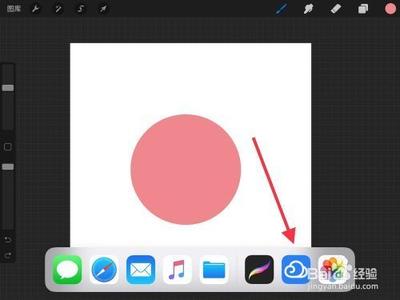
Procreate分屏导入笔刷教程
分屏模式导入笔刷步骤
- 步骤一:首先,进入Procreate的分屏模式。这可以通过从屏幕底部向上滑动并选择相应的图标来实现。
- 步骤二:在分屏模式中,打开Procreate并选择一个画布。然后,从设备底部向上滑动,找到并选择“腾讯微云”图标,将其拖动到左侧屏幕。
- 步骤三:松开鼠标后,你会看到右侧出现一个小屏幕,这就是分屏模式。在这个分屏中,找到你需要导入的笔刷文件。
- 步骤四:按住左侧中间的灰色按钮,将屏幕拖动至左侧,使笔刷文件显示在Procreate的界面中。
- 步骤五:点击Procreate中的画笔选项,选择一个合适的画笔库或新建一个文件夹。然后将左侧的笔刷文件拖动至右侧的画笔库中。
- 步骤六:松开鼠标,笔刷文件即成功导入到Procreate中。
其他导入笔刷的方法
除了分屏模式导入外,还有几种其他方法可以帮助你将笔刷导入Procreate:
通过拷贝到Procreate导入
- 直接点击笔刷文件,选择“打开方式”,然后选择“拷贝到Procreate”。这种方法适用于通过微信发送的笔刷文件,下载后可以用其他应用打开并拷贝到Procreate。
在软件中直接导入
- 在Procreate的笔刷面板中选择“+”号,点击“导入”。然后在网盘中找到对应的笔刷文件,等待下载完成后导入。
注意事项
- 导入笔刷时,建议逐个导入,而不是批量导入,因为Procreate目前可能不支持批量导入功能。
- 确保在导入过程中保持网络连接稳定,以免因网络问题导致导入失败。
通过以上步骤和方法,你应该能够顺利地将笔刷导入到Procreate中,丰富你的绘画工具和风格。希望这些信息对你有所帮助!
本篇文章所含信息均从网络公开资源搜集整理,旨在为读者提供参考。尽管我们在编辑过程中力求信息的准确性和完整性,但无法对所有内容的时效性、真实性及全面性做出绝对保证。读者在阅读和使用这些信息时,应自行评估其适用性,并承担可能由此产生的风险。本网站/作者不对因信息使用不当或误解而造成的任何损失或损害承担责任。
